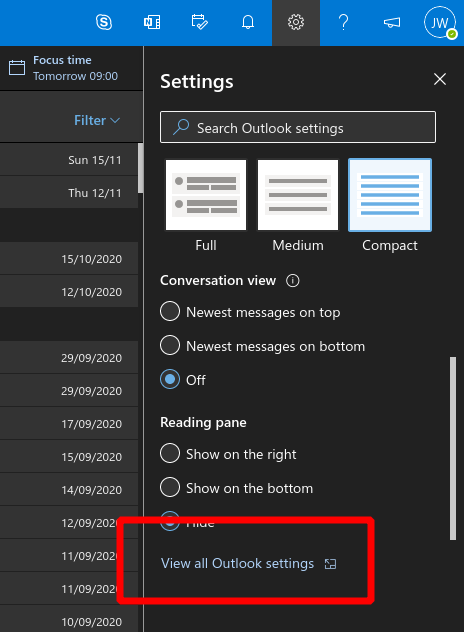কীভাবে আউটলুক ওয়েব অ্যাপ্লিকেশন ব্যবহার করে অফিসের আউট-রিপ্লাই সেট করবেন
আউটলুক ওয়েব অ্যাপ্লিকেশন ব্যবহার করে অফিসের আউট-অটো-জবাব সেট করতে:
- ওয়েব অ্যাপের উপরের ডানদিকে সেটিংস কগ আইকনটি ক্লিক করুন।
- ফ্লাইআউট সেটিংস ফলকের নীচে “সমস্ত আউটলুক সেটিংস দেখুন” ক্লিক করুন।
- প্রদর্শিত হবে সেটিংস কথোপকথনে, বাম পাশের বারগুলি ব্যবহার করে ইমেল> স্বয়ংক্রিয় জবাবগুলি ক্লিক করুন।
- “স্বয়ংক্রিয় উত্তরগুলি চালু করুন” চেকবক্সটি সক্ষম করুন এবং আপনার বার্তাটি পূরণ করুন।
প্রযোজ্য
এটি বছরের সময় যখন আপনি কাজের বাইরে চলে যেতে এবং ছুটির দিনে বাড়ি যাবার জন্য প্রস্তুত হয়ে যাচ্ছেন – এমনকি শারীরিক দিক থেকে, এই দিনগুলিতে সেগুলি এক হতে পারে। আপনার উত্সাহ বিরতি শুরু করার শেষ বাধাটি অফ-অফ-অফিস অনুস্মারক নির্ধারণ করে – ওয়েবে আউটলুকের মধ্যে রেকর্ড সময়ে এটি কীভাবে করা যায় তা এখানে।
প্রথমে উপরের ডানদিকে সেটিংস আইকনটি ক্লিক করুন। সেটিংস ফ্লাইআউট স্ক্রিনের ডান দিক থেকে প্রদর্শিত হবে। ফলকের নীচে “সমস্ত আউটলুক সেটিংস দেখুন” ক্লিক করুন, তারপরে প্রদর্শিত হবে সেটিংস কথোপকথনের মধ্যে “স্বয়ংক্রিয় জবাব”।
আপনার অফিসের বাইরে থাকা বার্তাটি সক্ষম করতে “স্বয়ংক্রিয় উত্তরগুলি চালু করুন” টগল বোতামটি ক্লিক করুন। একটি পাঠ্য বাক্স উপস্থিত হবে যা আপনাকে আপনার বার্তার সামগ্রীটি লিখতে সক্ষম করে। কর্ম এবং স্কুল ব্যবহারকারীরা দুটি পাঠ্য বাক্স দেখতে পাবেন এবং আপনার সংস্থার ভিতরে এবং বাইরে থেকে আপনাকে ইমেল করা লোকদের জন্য পৃথক বার্তা সংজ্ঞায়িত করতে সক্ষম করবে।
অফিসের বাইরে অফিসের অনুস্মারকটি সক্রিয় করতে আপনি allyচ্ছিকভাবে একটি সময়সীমা নির্ধারণ করতে পারেন। এর অর্থ আপনি যখন কাজে ফিরে আসবেন তখন আপনাকে নিজেই বৈশিষ্ট্যটি বন্ধ করতে হবে না। “কেবলমাত্র সময়ের মধ্যে উত্তরগুলি প্রেরণ করুন” চেকবক্সটি ক্লিক করুন এবং তারপরে পিকর ব্যবহার করে শুরু এবং শেষের তারিখ এবং সময়টি নির্বাচন করুন।
আপনার পরিবর্তনগুলি প্রয়োগ করতে সেটিংস ডায়ালগের নীচে-ডানদিকে “সংরক্ষণ করুন” বোতামটি ক্লিক করুন। আপনি এখন বিরতি নিতে পারেন, এই জ্ঞানে নিরাপদে যে অফ-অফ-অফ রিমাইন্ডারগুলি কোনও সম্ভাব্য সংবাদদাতাকে প্রেরণ করা হবে যারা আপনার দূরে থাকাকালীন আপনার ইনবক্সটি ঘন ঘন ঘন ঘন আসতে পারে।